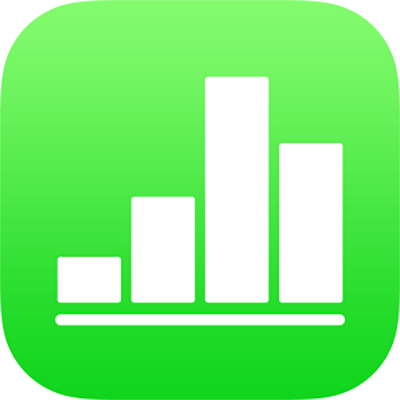
Kontrollera stavningen i Numbers på iPad
Du kan ställa in Numbers så att stavfel markeras medan du skriver. Du kan också lägga till termer i ordlistan så att de inte markeras som felstavningar.
Kontrollera och rätta stavning
Tryck på
 , tryck på Inställningar och sedan på Automatisk korrigering.
, tryck på Inställningar och sedan på Automatisk korrigering.Slå på Stavningskontroll.
Felstavade ord stryks under med rött.
Tryck på ett felstavat ord och markera det genom att trycka på det igen.
Om insättningspunkten är i det felstavade ordet markerar du ordet genom att trycka snabbt två gånger på det.
Tryck på Ersätt och sedan på rätt stavning.
Lägga till och ta bort ord i stavningsordlistan
Lägg till ett ord: Tryck på det understrukna ordet och sedan på Lägg till stavning (du kanske först måste trycka på Ersätt). Ordet läggs till i ordboken som används i Numbers och andra program.
Ta bort ett ord: Tryck snabbt två gånger på ordet i kalkylbladet och sedan på Glöm stavning. Ordet tas bort från ordboken som används i Numbers och andra appar.
Obs! Om du lägger till ett ord i stavningsordlistan läggs det till för alla språk.
Stänga av stavningskontrollen
Tryck på
 , tryck på Inställningar och sedan på Automatisk korrigering.
, tryck på Inställningar och sedan på Automatisk korrigering.Stäng av Stavningskontroll.
Om du inte vill att ord ska rättas medan du skriver stänger du av den automatisk korrigeringen. Läs mer nedan.
Stänga av automatisk korrigering
När automatisk korrigering är aktiverat rättas felstavade och okända ord automatiskt medan du skriver. Om du stänger av automatisk korrigering stängs den av inte bara för Numbers, utan även för andra program där du skriver text, t.ex. Mail.
Tryck på Inställningar på hemskärmen och sedan på Allmänt.
Tryck på Tangentbord och stäng sedan av Automatisk korrigering.